premiere怎么为视频制作眨眼效果?premiere为视频制作眨眼效果的方法
更新日期:2023-09-23 17:20:45
来源:系统之家
手机扫码继续观看

一些小伙伴最近在为视频制作出眨眼效果而烦恼,小编在这给大家推荐一款非常好用的音视频应用软件,那就是premiere,你知道premiere怎么为视频制作眨眼效果的吗?接下来我们一起往下看看premiere为视频制作眨眼效果的方法吧。
方法步骤
1、首先我们打开premiere软件,导入素材创建序列;

2、然后我们选中颜色遮罩;
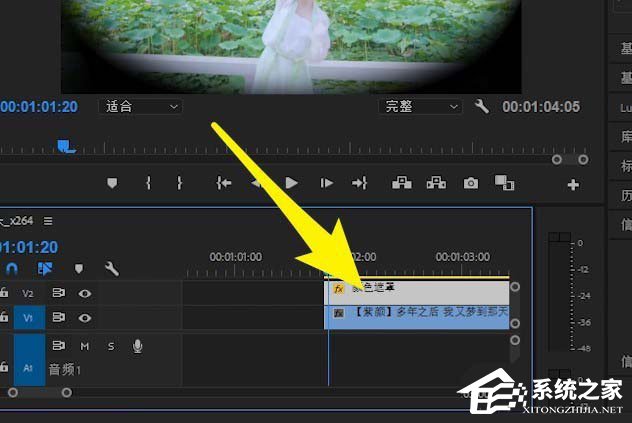
3、接着在效果控件中打开不透明度菜单;
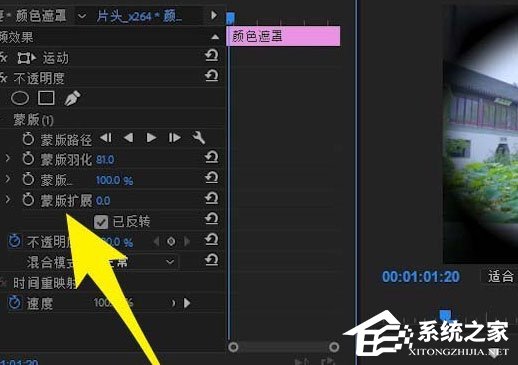
4、这时候移动时间指示器,创建关键帧;
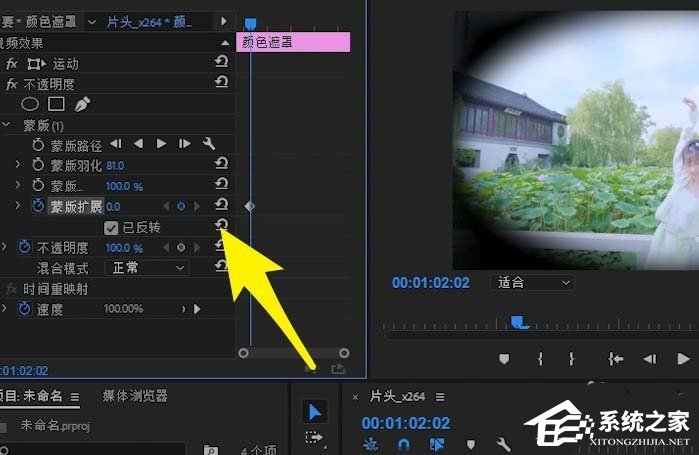
5、因为眨眼的时候比较慢,所以我们将时间指示器移动的稍微多几帧,然后将扩展设置的完全遮住画布;
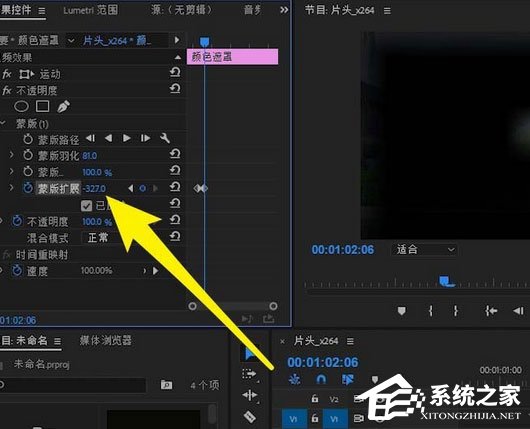
6、最后我们将时间指示器移动2帧的位置,把扩展设置还原,播放即可观看到眨眼效果。
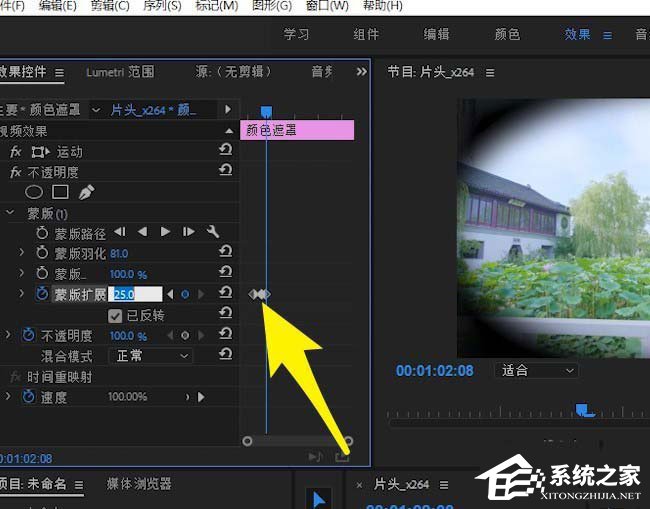
以上就是premiere怎么为视频制作眨眼效果的全部内容,按照以上的方法操作,你就能轻松的掌握premiere为视频制作眨眼效果的方法了。
该文章是否有帮助到您?
常见问题
- monterey12.1正式版无法检测更新详情0次
- zui13更新计划详细介绍0次
- 优麒麟u盘安装详细教程0次
- 优麒麟和银河麒麟区别详细介绍0次
- monterey屏幕镜像使用教程0次
- monterey关闭sip教程0次
- 优麒麟操作系统详细评测0次
- monterey支持多设备互动吗详情0次
- 优麒麟中文设置教程0次
- monterey和bigsur区别详细介绍0次
系统下载排行
周
月
其他人正在下载
更多
安卓下载
更多
手机上观看
![]() 扫码手机上观看
扫码手机上观看
下一个:
U盘重装视频












